Maison >interface Web >uni-app >Utilisation de base des interfaces dans le didacticiel d'introduction à l'uni-app
Utilisation de base des interfaces dans le didacticiel d'introduction à l'uni-app
- coldplay.xixiavant
- 2021-01-12 09:46:256089parcourir
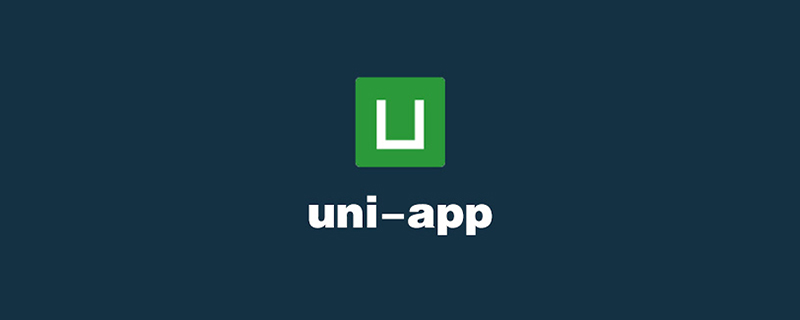
Recommandé (gratuit) : Tutoriel de développement d'uni-app
Répertoire d'articles
- Avant-propos
- 1. Demande de réseau
- 2.Traitement d'image
- 1.uni.chooseImage(OBJECT)
- 2.uni.previewImage(OBJECT)
- 3.uni.getImageInfo(OBJECT)
- 4.uni.saveImageToPhotosAlbum(OBJECT)
- 3. Téléchargement et téléchargement de fichiers
- 1.uni.uploadFile(OBJECT)
- 2.uni.downloadFile(OBJECT)
- 4. Mise en cache des données
- 1.uni.setStorage(OBJECT)
- 2.uni.setStorageSync(KEY,DATA)
- 3.uni.getStorage(OBJECT)
- 4.uni.getStorageSync(KEY)
- 5.uni.removeStorage(OBJECT)
- 6.uni.removeStorageSync(KEY)
- Résumé
Avant-propos
Cet article présente principalement quelques interfaces de base fournies par uni-app, notamment : Réseau L'interface de requête est utilisée pour transporter des données spécifiques via la méthode de requête spécifiée, demander à une adresse spécifique et renvoyer le résultat de la requête ; l'interface de traitement d'image comprend la sélection, l'aperçu, l'acquisition d'informations, l'enregistrement sur les interfaces locales, etc. ; L'interface comprend des interfaces de téléchargement et de téléchargement de fichiers ; des interfaces de mise en cache de données, y compris des interfaces pour enregistrer, obtenir ou supprimer des données de manière synchrone ou asynchrone.
1. Demande réseau
Si l'applet veut fonctionner normalement, elle doit interagir avec le serveur pour les données, ce qui est généralement implémenté via l'interface .
L'interaction des données est généralement mise en œuvre via l'interface de requête réseau.
uni.request(OBJECT) est l'interface utilisée pour lancer les requêtes réseau.
Les paramètres communs de OBJECT sont les suivants :
| 参数名 | 类型 | 必填与否 | 默认值 | 说明 |
|---|---|---|---|---|
| url | String | 是 | 无 | 开发者服务器接口地址 |
| data | Object/String/ArrayBuffer | 否 | 无 | 请求的参数 |
| header | Object | 否 | 无 | 设置请求的 header,不能设置 Referer |
| method | String | 否 | GET | 请求方法,包括GET、POST、PUT、DELETE等方法 |
| timeout | Number | 否 | 60000 | 超时时间,单位 ms |
| dataType | String | 否 | json | 如果设为 json,会尝试对返回的数据做一次 JSON.parse |
| responseType | String | 否 | text | 设置响应的数据类型。合法值:text、arraybuffer |
| success | Function | 否 | 无 | 收到开发者服务器成功返回的回调函数 |
| fail | Function | 否 | 无 | 接口调用失败的回调函数 |
| complete | Function | 否 | 无 | 接口调用结束的回调函数(调用成功、失败都会执行) |
Utilisez la méthode GET pour faire une requête normale. L'index.vue est le suivant :
<template>
<view>
{{res}} </view></template><script>
export default {
data() {
return {
res:''
}
},
onLoad() {
uni.request({
url:'https://demo.hcoder.net',
method: 'GET',
success:function(res){
console.log(res)
}
})
},
onShow() {
console.log('index onshow')
},
onHide() {
console.log('index onhide')
},
methods: {
}
}</script><style>
</style>
Affichage : 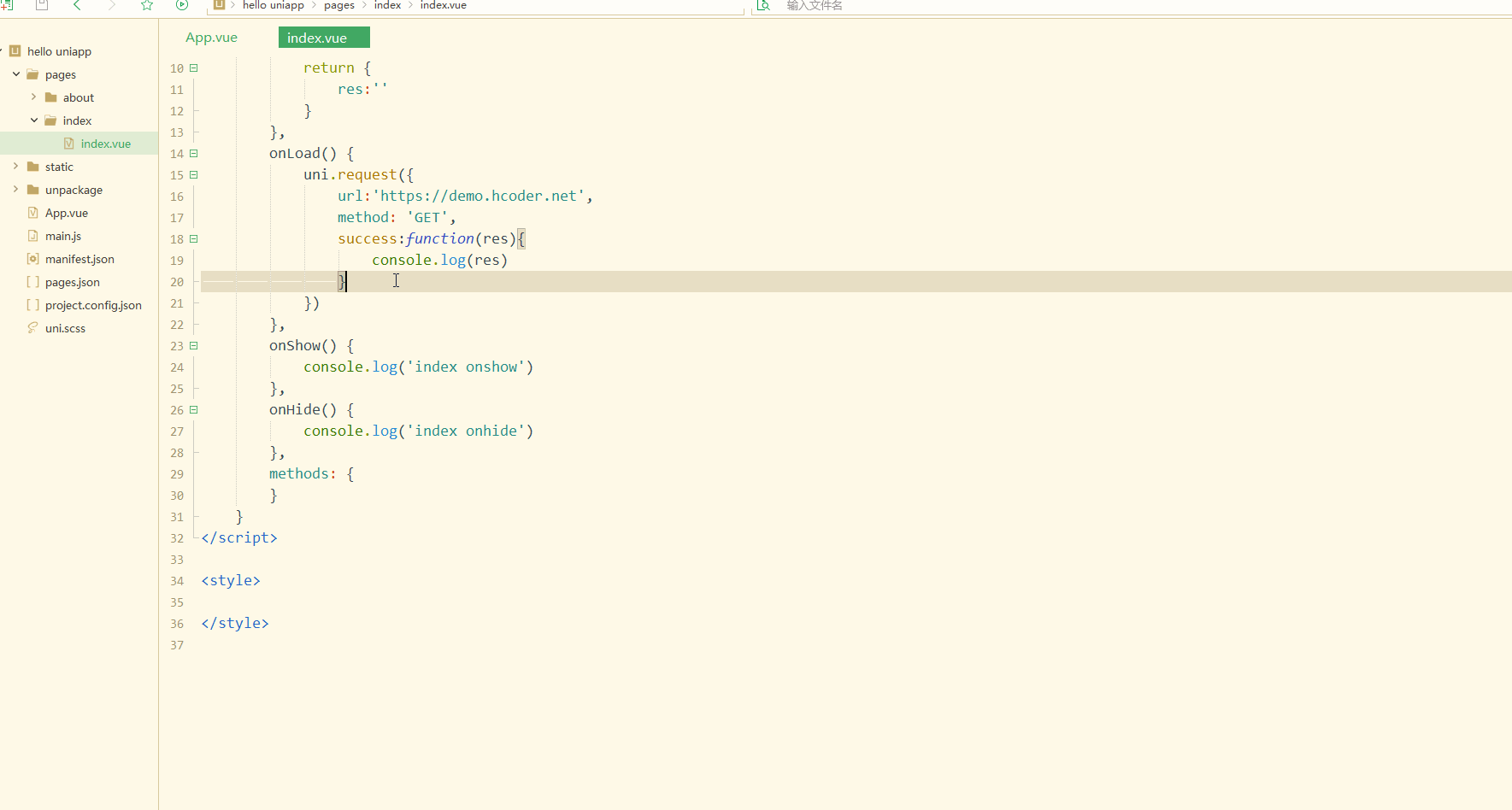
Comme vous pouvez le voir, les données sont retourné après la demande.
Remarque :
Lorsque chaque mini-plateforme de programme est en cours d'exécution, les API liées au réseau doivent être configurées avec une liste blanche de noms de domaine avant utilisation. Par conséquent, lorsque vous utilisez des mini-programmes à des fins de test, vous devez définir le domaine. nom dans le WeChat Developer Center. Ou ne vérifiez pas le nom de domaine légal dans la configuration locale du projet, comme suit : 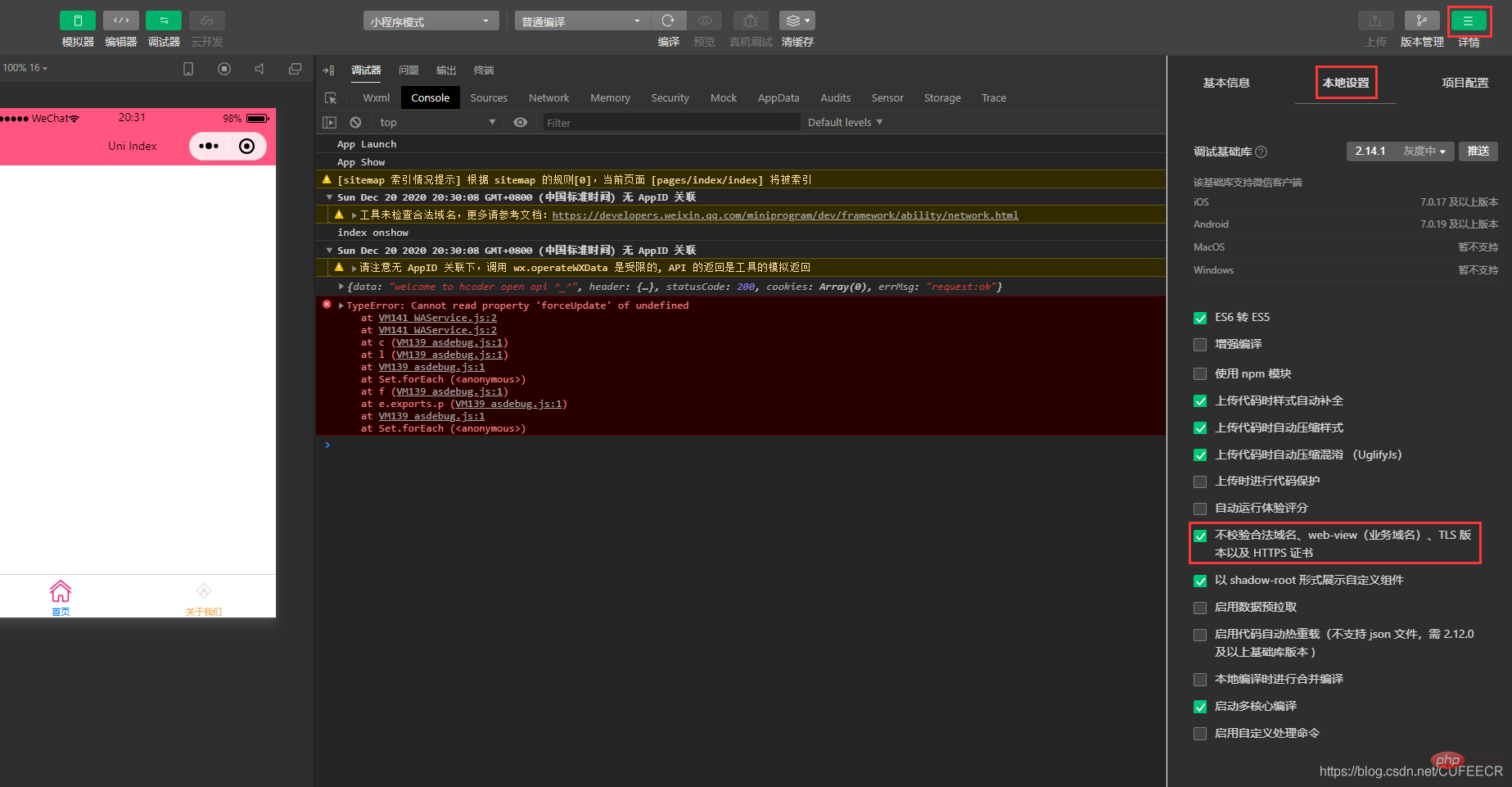
Demandez ensuite les données json et utilisez la méthode POST pour demander, comme suit :
<template>
<view>
{{res}} </view></template><script>
export default {
data() {
return {
res: ''
}
},
onLoad() {
const request1 = uni.request({
url: 'https://demo.hcoder.net/index.php?m=getJson',
success: function(res) {
console.log(res.data);
}
});
//
const request2 = uni.request({
url: 'https://demo.hcoder.net/index.php',
data: {
name: 'Corley',
'age': 18
},
method: "POST",
header: {
'content-type': 'application/x-www-form-urlencoded'
},
success: function(res) {
console.log(res.data);
}
});
},
onShow() {
console.log('index onshow')
},
onHide() {
console.log('index onhide')
},
methods: {}
}</script><style></style>
Affichage : 
Vous pouvez voir que les données sont également renvoyées.
2. Traitement d'image
1.uni.chooseImage(OBJECT)
Choisissez des images dans l'album local ou utilisez l'appareil photo Photographie.
Les paramètres COMMUNS de OBJECT sont les suivants :
| Nom du paramètre | Type | Obligatoire si | Description | ||||||||||||||||||||||||||||||||
|---|---|---|---|---|---|---|---|---|---|---|---|---|---|---|---|---|---|---|---|---|---|---|---|---|---|---|---|---|---|---|---|---|---|---|---|
| nombre | Numéro | Non | Le nombre maximum d'images pouvant être sélectionnées, la valeur par défaut est 9 | ||||||||||||||||||||||||||||||||
| sizeType | Array | Aucune image originale originale, image compressée compressée, les deux sont disponibles par défaut |
|
||||||||||||||||||||||||||||||||
| extension | Array | Non | Filtrage basé sur l'extension de fichier, chaque élément ne peut pas être une chaîne vide. Aucun filtrage par défaut. | ||||||||||||||||||||||||||||||||
| sourceType | Array | Aucun | album Sélectionnez les images de l'album, l'appareil photo utilise l'appareil photo, par défaut deux Les deux sont disponibles. Si vous souhaitez ouvrir l'appareil photo directement ou sélectionner directement un album, veuillez n'utiliser qu'une seule option | ||||||||||||||||||||||||||||||||
| Succès | Fonction | Oui | En cas de succès, la liste des chemins de fichiers locaux tempFilePaths de l'image sera renvoyée | ||||||||||||||||||||||||||||||||
| échec | Fonction | NonApplet de fonction de rappel, App | |||||||||||||||||||||||||||||||||
| complète | Fonction | Non | interface si l'appel d'interface échoue La fonction de rappel à la fin de l'appel (sera exécutée si l'appel réussit ou échoue) |
index .vue est le suivant :
<template>
<view>
<button type="primary" @click="img">上传图片</button>
</view></template><script>
export default {
data() {
return {
}
},
onLoad() {
},
onShow() {
console.log('index onshow')
},
onHide() {
console.log('index onhide')
},
methods: {
img: function(){
uni.chooseImage({
count: 9,
sizeType:"compressed",
success:function(res){
console.log(res)
}
})
}
}
}</script><style></style>
Affichage : 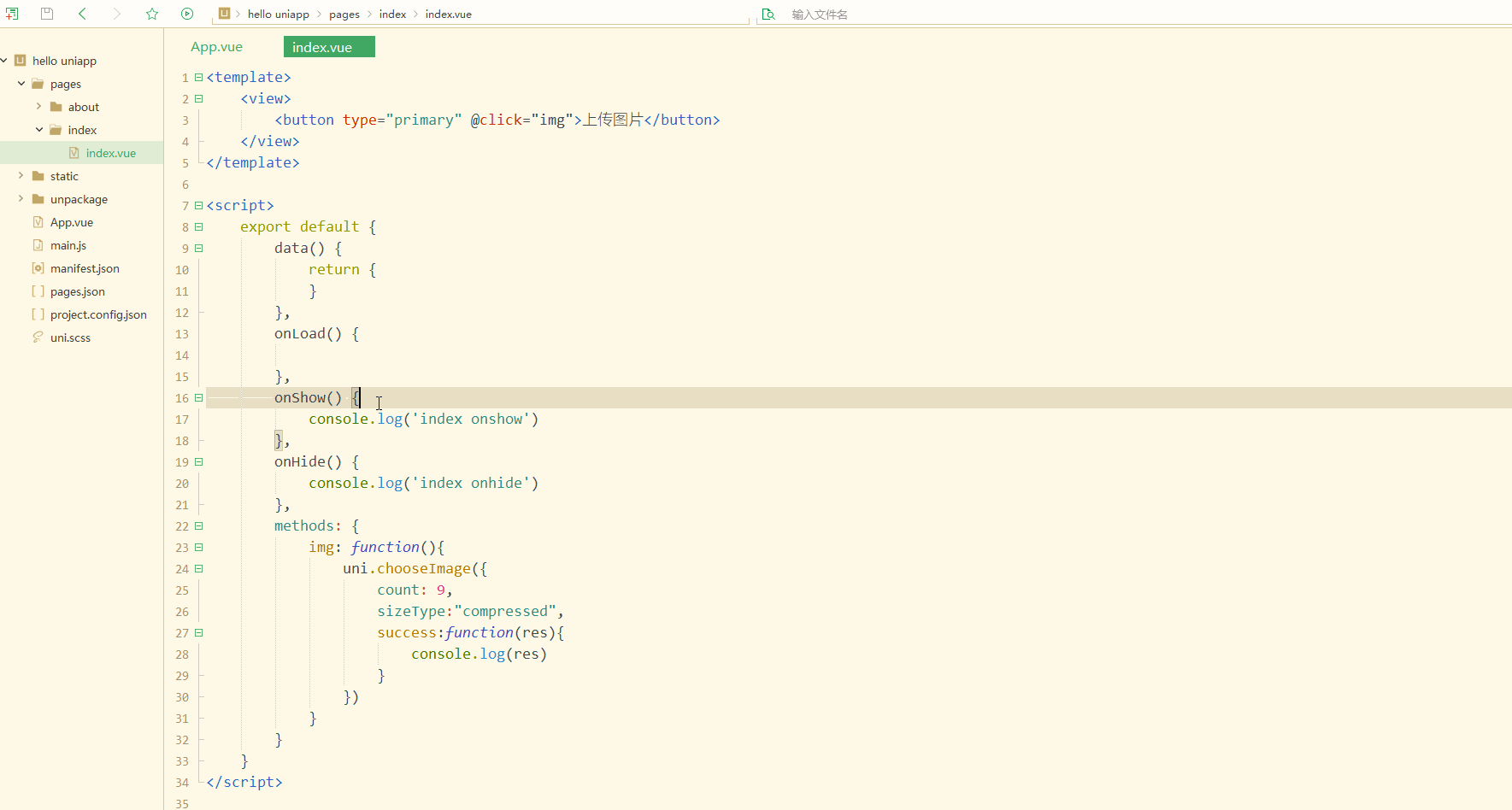
Vous pouvez voir qu'une fois le téléchargement réussi, le lien du chemin de l'image temporaire est renvoyé.
2.uni.previewImage(OBJECT)
Image d'aperçu.
Les paramètres communs de OBJECT sont les suivants :
| 参数名 | 类型 | 必填 | 说明 |
|---|---|---|---|
| current | String/Number | 因情况而定 | 当前显示图片的链接/索引值,不填或填写的值无效则为 urls 的第一张 |
| urls | Array | 是 | 需要预览的图片链接列表 |
| indicator | String | 否 | 图片指示器样式,可取值:“default” - 底部圆点指示器; “number” - 顶部数字指示器; “none” - 不显示指示器 |
| loop | Boolean | 否 | 是否可循环预览,默认值为 false |
| longPressActions | Object | 否 | 长按图片显示操作菜单,如不填默认为保存相册 |
| success | Function | 否 | 接口调用成功的回调函数 |
| fail | Function | 否 | 接口调用失败的回调函数 |
| complete | Function | 否 | 接口调用结束的回调函数(调用成功、失败都会执行) |
index.vue如下:
<template>
<view>
<button type="primary" @click="img">上传图片</button>
</view></template><script>
export default {
data() {
return {
}
},
onLoad() {
},
onShow() {
console.log('index onshow')
},
onHide() {
console.log('index onhide')
},
methods: {
img: function(){
uni.chooseImage({
count: 9,
sizeType:"compressed",
success:function(res){
console.log(res);
uni.previewImage({
urls: res.tempFilePaths,
})
}
})
}
}
}</script><style></style>
显示: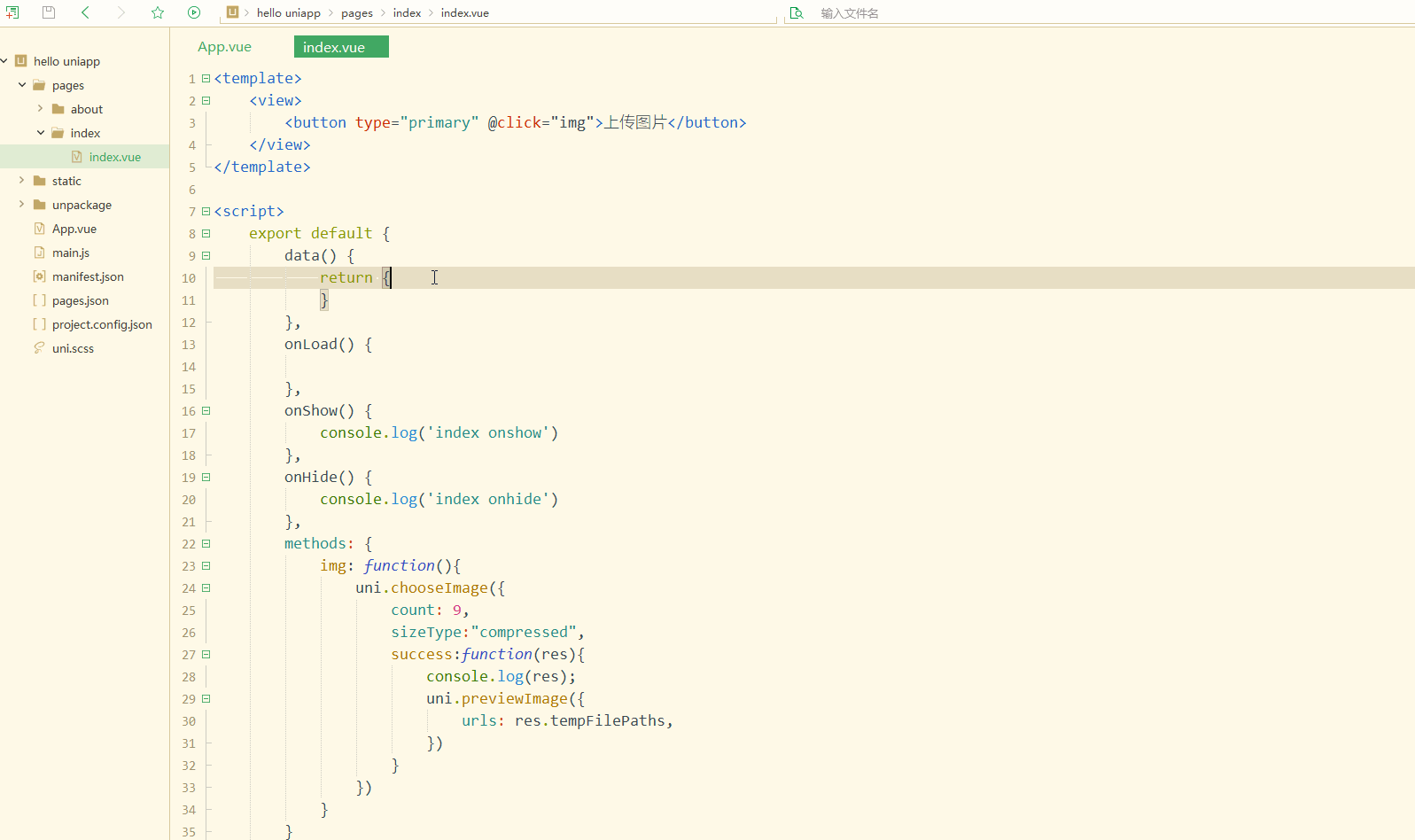
可以看到,在调用uni.chooseImage上传图片后,成功时的回调函数中再调用uni.previewImage,即可实现预览。
被预览的图片链接,除了可以是uni.chooseImage上传生成的内部临时图片,还可以是自定义的外部图片,如下:
<template>
<view>
<button type="primary" @click="img">显示图片</button>
</view></template><script>
export default {
data() {
return {
}
},
onLoad() {
},
onShow() {
console.log('index onshow')
},
onHide() {
console.log('index onhide')
},
methods: {
img: function(){
uni.previewImage({
urls: ['https://bkimg.cdn.bcebos.com/pic/95eef01f3a292df56f9e63a6b2315c6034a87320?x-bce-process=image/resize,m_lfit,w_220,h_220,limit_1', 'https://bkimg.cdn.bcebos.com/pic/83025aafa40f4bfb112d51e70d4f78f0f6361880?x-bce-process=image/resize,m_lfit,w_220,h_220,limit_1', 'https://bkimg.cdn.bcebos.com/pic/622762d0f703918f8453f4795f3d269758eec487?x-bce-process=image/resize,m_lfit,w_220,h_220,limit_1']
})
}
}
}</script><style></style>
显示: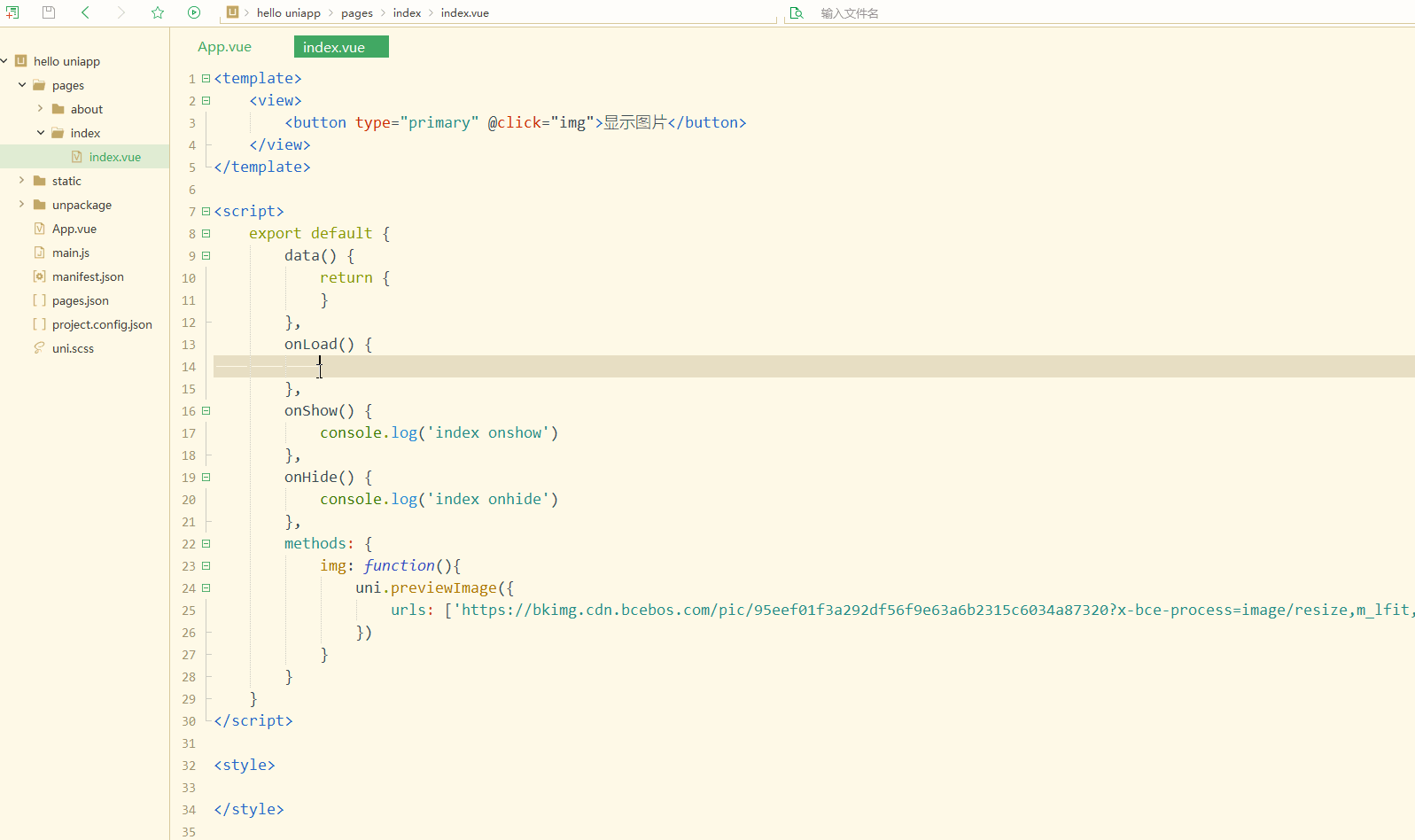
可以看到,外部图片也可以正常显示。
3.uni.getImageInfo(OBJECT)
获取图片信息。
OBJECT常见参数和含义如下:
| 参数名 | 类型 | 必填 | 说明 |
|---|---|---|---|
| src | String | 是 | 图片的路径,可以是相对路径、临时文件路径、存储文件路径、网络图片路径 |
| success | Function | 否 | 接口调用成功的回调函数 |
| fail | Function | 否 | 接口调用失败的回调函数 |
| complete | Function | 否 | 接口调用结束的回调函数(调用成功、失败都会执行) |
index.vue如下:
<template>
<view>
<button type="primary" @click="img">获取图片信息</button>
</view></template><script>
export default {
data() {
return {
}
},
onLoad() {
},
onShow() {
console.log('index onshow')
},
onHide() {
console.log('index onhide')
},
methods: {
img: function(){
uni.getImageInfo({
src: 'https://cn.bing.com/th?id=OHR.HolidayNubble_ZH-CN8122183595_1920x1080.jpg&rf=LaDigue_1920x1080.jpg&pid=hp',
success: function(res){
console.log(res)
}
})
}
}
}</script><style></style>
显示: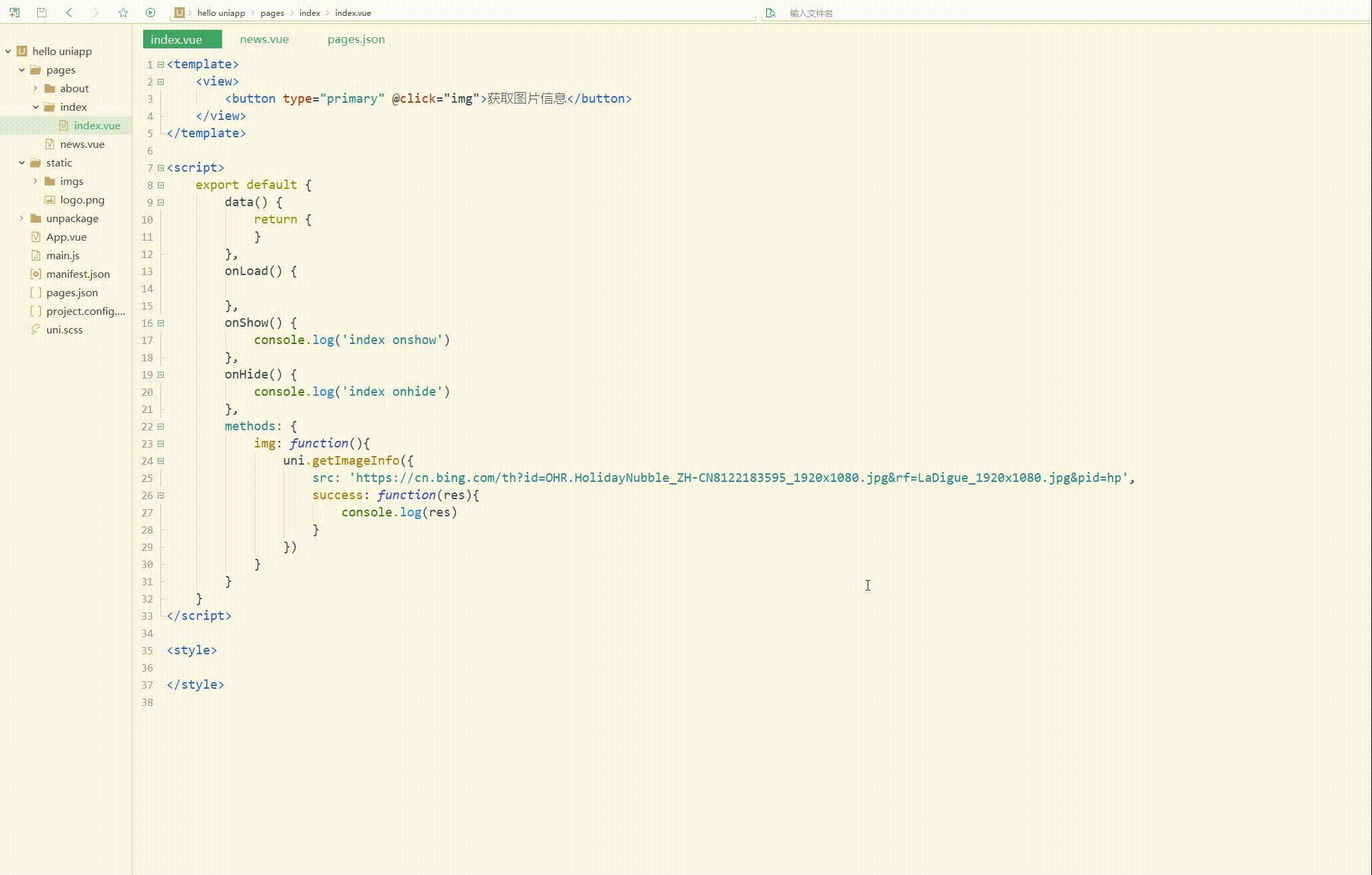
可以看到,获取到了图片的大小、类型和方向等信息。
4.uni.saveImageToPhotosAlbum(OBJECT)
保存图片到系统相册。
OBJECT常见参数如下:
| 参数名 | 类型 | 必填 | 说明 |
|---|---|---|---|
| filePath | String | 是 | 图片文件路径,可以是临时文件路径也可以是永久文件路径,不支持网络图片路径 |
| success | Function | 否 | 接口调用成功的回调函数 |
| fail | Function | 否 | 接口调用失败的回调函数 |
| complete | Function | 否 | 接口调用结束的回调函数(调用成功、失败都会执行) |
index.vue如下:
<template>
<view>
<button type="primary" @click="img">上传图片并下载</button>
</view></template><script>
export default {
data() {
return {}
},
onLoad() {
},
onShow() {
console.log('index onshow')
},
onHide() {
console.log('index onhide')
},
methods: {
img: function() {
uni.chooseImage({
count: 9,
sizeType: "compressed",
success: function(res) {
console.log(res);
uni.saveImageToPhotosAlbum({
filePath: res.tempFilePaths[0],
success:function(){
console.log('save success');
}
})
}
})
}
}
}</script><style></style>
显示: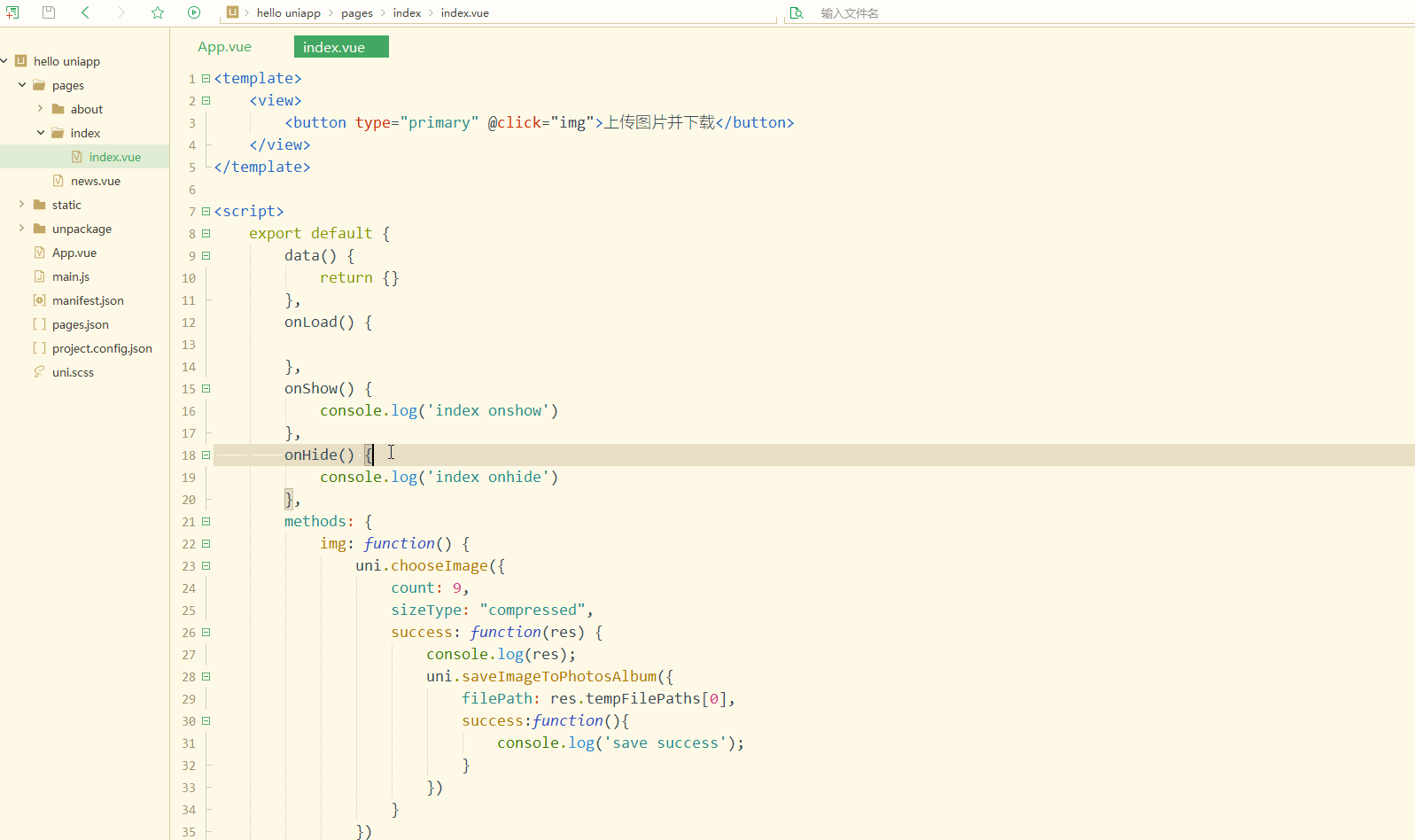
可以看到,可以实现将图片保存到本地,并且图片信息一致。
三、文件上传和下载
1.uni.uploadFile(OBJECT)
将本地资源上传到开发者服务器,客户端发起一个 POST 请求,其中 content-type 为 multipart/form-data。
OBJECT常见参数如下:
| 参数名 | 类型 | 必填 | 说明 |
|---|---|---|---|
| url | String | 是 | 开发者服务器 url |
| files | Array | 否 | 需要上传的文件列表。使用 files 时,filePath 和 name 不生效 |
| fileType | String | 平台之间存在关系 | 文件类型,image/video/audio |
| file | File | 否 | 要上传的文件对象 |
| filePath | String | 是 | 要上传文件资源的路径 |
| name | String | 是 | 文件对应的 key , 开发者在服务器端通过这个 key 可以获取到文件二进制内容 |
| header | Object | 否 | HTTP 请求 Header, header 中不能设置 Referer |
| timeout | Number | 否 | 超时时间,单位 ms |
| formData | Object | 否 | HTTP 请求中其他额外的 form data |
| success | Function | 否 | 接口调用成功的回调函数 |
| fail | Function | 否 | 接口调用失败的回调函数 |
| complete | Function | 否 | 接口调用结束的回调函数(调用成功、失败都会执行) |
index.vue如下:
<template>
<view>
<button type="primary" @click="img">上传文件</button>
<progress :percent="percent" stroke-width="20" />
</view></template><script>
var _self;
export default {
data() {
return {
percent: 0
}
},
onLoad() {
_self = this;
},
onShow() {
console.log('index onshow')
},
onHide() {
console.log('index onhide')
},
methods: {
img: function() {
uni.chooseImage({
count: 1,
sizeType: ["compressed"],
success: function(res) {
var imgFile = res.tempFilePaths[0];
console.log(imgFile);
var uper = uni.uploadFile({
url: "https://demo.hcoder.net/index.php?c=uperTest",
filePath: imgFile,
name: 'file',
success:function(upres){
console.log(upres)
}
});
uper.onProgressUpdate(function(prores){
_self.percent = prores.progress;
console.log('上传进度'+prores.progress);
console.log('已上传数据长度'+prores.totalBytesSent);
console.log('预期需要上传数据总长度'+prores.totalBytesExpectedToSend);
})
}
})
}
}
}</script><style></style>
显示: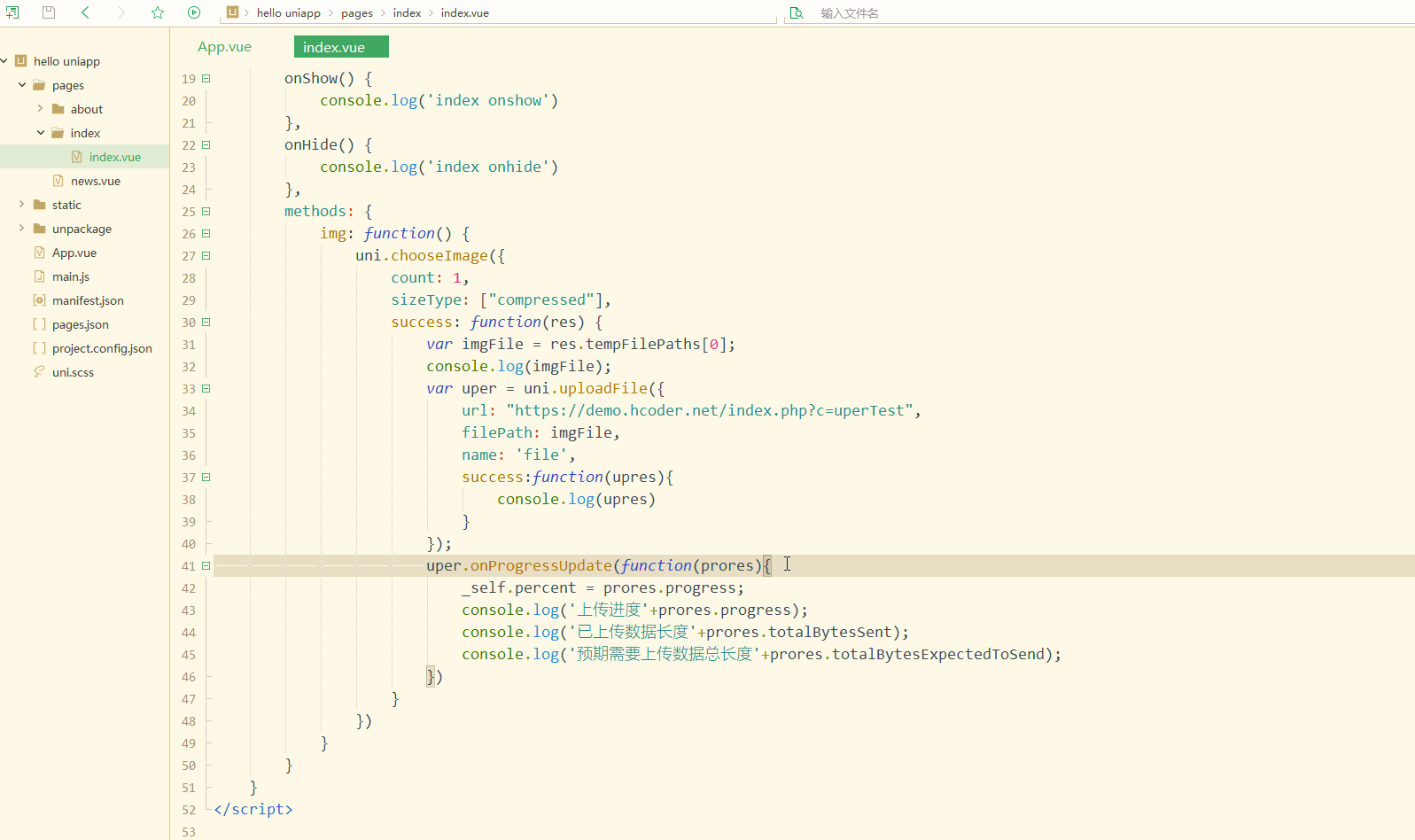
可以看到,在上传图片文件之后,获取到了实时的上传进度、并在进度条中同步显示。
除了使用uni.uploadFile(OBJECT),还可以使用更好的APIuniCloud.uploadFile,uniCloud提供了免费CDN和更好的易用性,包括安全的cdn直传。
2.uni.downloadFile(OBJECT)
下载文件资源到本地,客户端直接发起一个 HTTP GET 请求,返回文件的本地临时路径。
OBJECT常见参数如下:
| 参数名 | 类型 | 必填与否 | 说明 |
|---|---|---|---|
| url | String | 是 | 下载资源的 url |
| header | Object | 否 | HTTP 请求 Header, header 中不能设置 Referer |
| timeout | Number | 否 | 超时时间,单位 ms |
| success | Function | 否 | 下载成功后以 tempFilePath 的形式传给页面,res = {tempFilePath: ‘文件的临时路径’} |
| fail | Function | 否 | 接口调用失败的回调函数 |
| complete | Function | 否 | 接口调用结束的回调函数(调用成功、失败都会执行) |
index.vue如下:
<template>
<view>
<button type="primary" @click="img">下载文件</button>
<progress :percent="percent" stroke-width="20" />
</view></template><script>
var _self;
export default {
data() {
return {
percent: 0,
}
},
onLoad() {
_self = this;
},
onShow() {
console.log('index onshow')
},
onHide() {
console.log('index onhide')
},
methods: {
img: function() {
const down = uni.downloadFile({
url: 'https://bkimg.cdn.bcebos.com/pic/95eef01f3a292df56f9e63a6b2315c6034a87320?x-bce-process=image/resize,m_lfit,w_220,h_220,limit_1',
success: function(res) {
if (res.statusCode === 200) {
console.log(res);
uni.saveImageToPhotosAlbum({
filePath: res.tempFilePath,
success: function() {
console.log('save success');
}
})
}
}
});
down.onProgressUpdate((prores) => {
_self.percent = prores.progress;
console.log('下载进度' + prores.progress);
console.log('已下载数据长度' + prores.totalBytesWritten);
console.log('预期下载数据总长度' + prores.totalBytesExpectedToWrite);
});
}
}
}</script><style></style>
显示: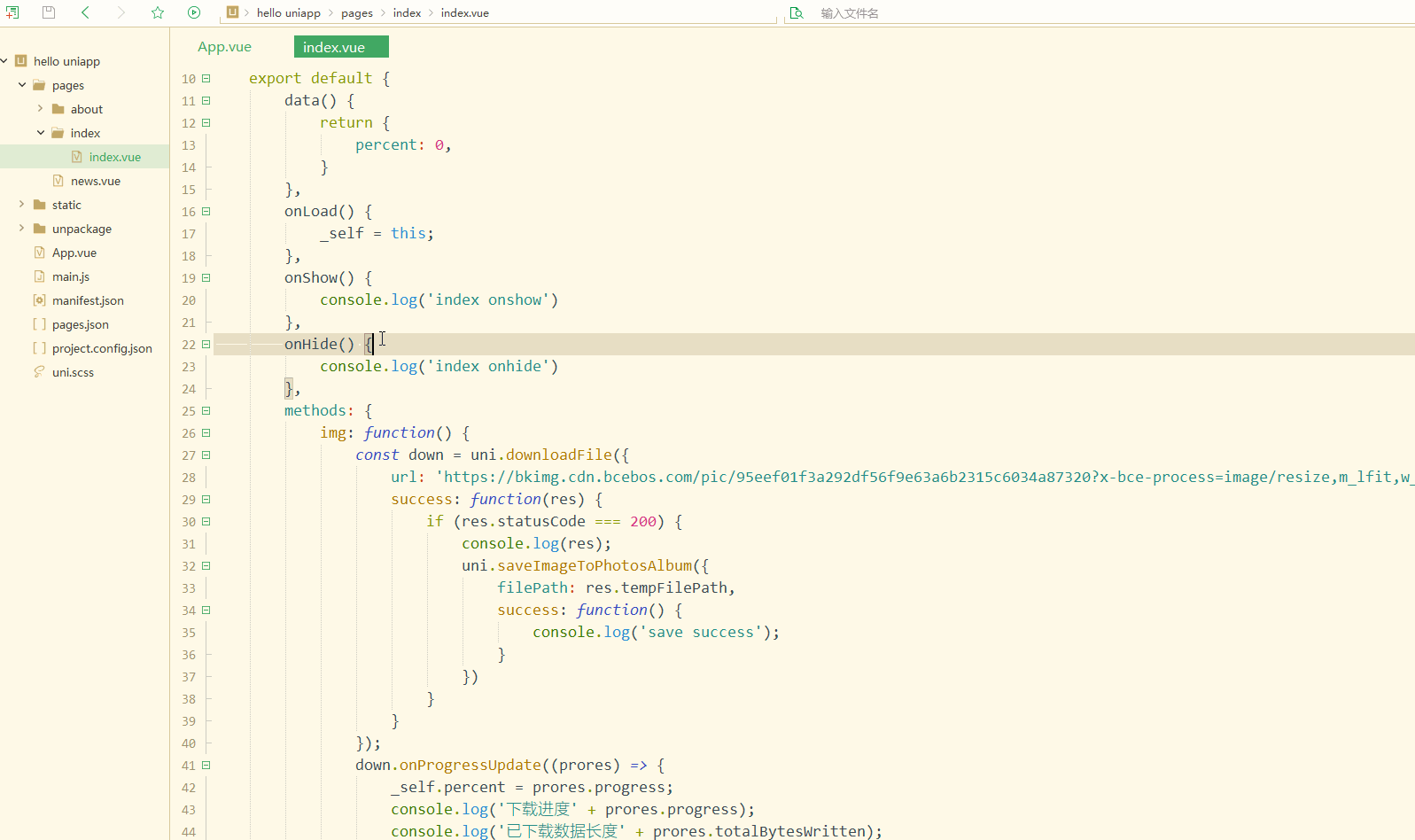
可以下载图片到本地并保存。
四、数据缓存
在APP或者小程序中,可以利用本地存储来保存一些数据,比如用户登录数据,在使用用户名密码或者第三方登录方式进行登录后,会将用户信息保存到服务器端,会将用户id和用户随机码(与用户匹配)以键值对的形式到本地,每次与远程进行交互时,都会将保存下来的用户数据发送到远程进行校验。
1.uni.setStorage(OBJECT)
将数据存储在本地缓存中指定的 key 中,会覆盖掉原来该 key 对应的内容,这是一个异步接口,可以在存储的同时进行其他操作。
OBJECT参数及其意义如下:
| 参数名 | 类型 | 必填与否 | 说明 |
|---|---|---|---|
| key | String | 是 | 本地缓存中的指定的 key |
| data | Any | 是 | 需要存储的内容,只支持原生类型、及能够通过 JSON.stringify 序列化的对象 |
| success | Function | 否 | 接口调用成功的回调函数 |
| fail | Function | 否 | 接口调用失败的回调函数 |
| complete | Function | 否 | 接口调用结束的回调函数(调用成功、失败都会执行) |
2.uni.setStorageSync(KEY,DATA)
将 data 存储在本地缓存中指定的 key 中,会覆盖掉原来该 key 对应的内容,这是一个同步接口,需要在数据存储完成之后才能进行其他操作。
参数及其意义如下:
| 参数名 | 类型 | 必填与否 | 说明 |
|---|---|---|---|
| key | String | 是 | 本地缓存中的指定的 key |
| data | Any | 是 | 需要存储的内容,只支持原生类型、及能够通过 JSON.stringify 序列化的对象 |
在使用uni.setStorageSync(KEY,DATA)存储数据时,需要使用try...catch...语句块捕捉异常。
setStorage和setStorageSync的简单使用如下:
<template>
<view>
<button type="primary" @click="asyncsave">异步保存数据</button>
<button type="primary" @click="syncsave">同步保存数据</button>
</view></template><script>
export default {
data() {
return {}
},
onLoad() {
},
onShow() {
console.log('index onshow')
},
onHide() {
console.log('index onhide')
},
methods: {
asyncsave: function(){
uni.setStorage({
key: 'name',
data: 'Corley',
fail:function(){
console.log('Save failed')
}
});
},
syncsave: function(){
try{
uni.setStorageSync('age', '18')
}catch(e){
console.log(e)
}
}
}
}</script><style></style>
显示: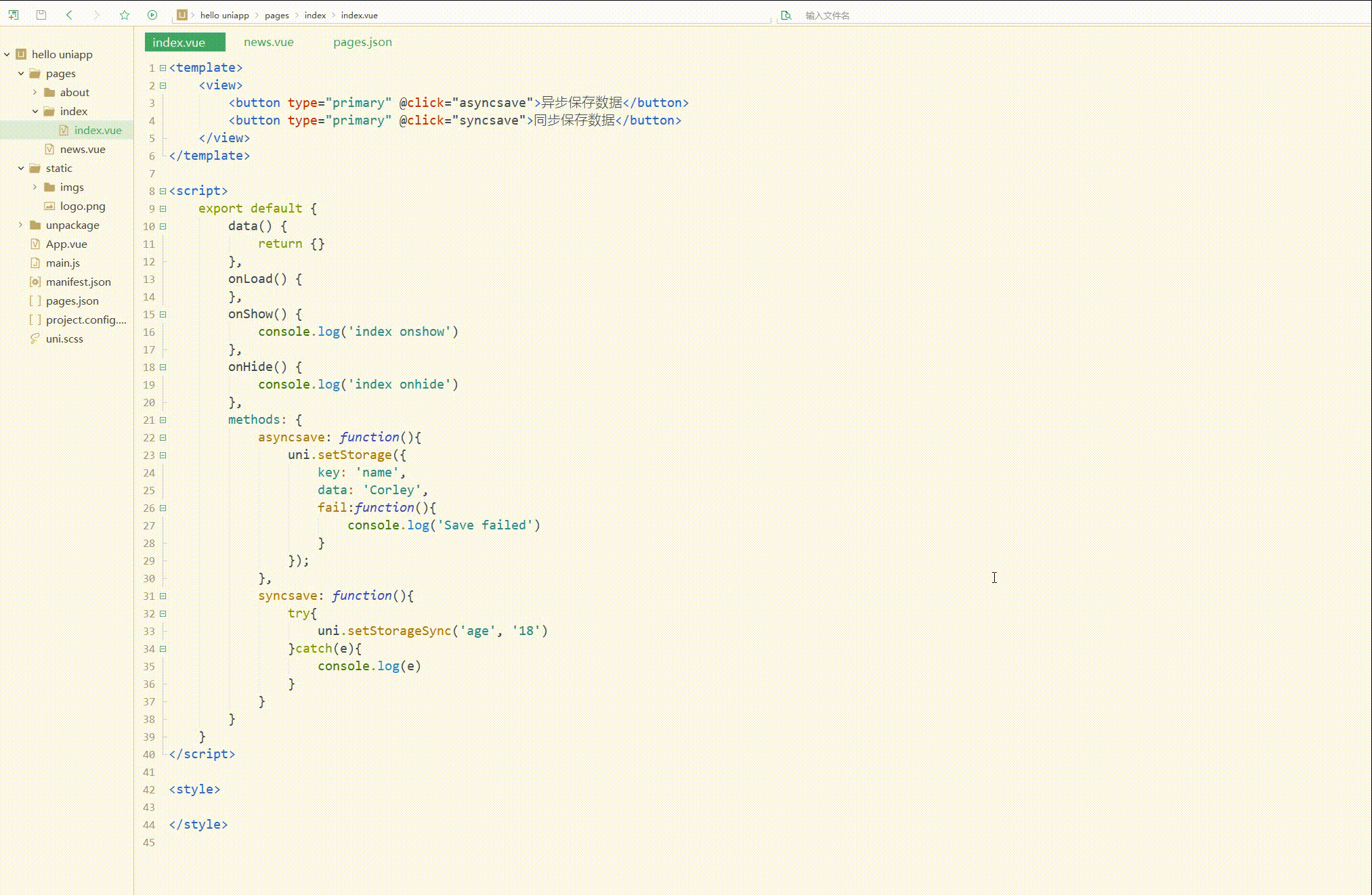
可以看到,两种方式都将数据保存下来。
3.uni.getStorage(OBJECT)
从本地缓存中异步获取指定 key 对应的内容。
OBJECT 参数及其含义如下:
| 参数名 | 类型 | 必填与否 | 说明 |
|---|---|---|---|
| key | String | 是 | 本地缓存中的指定的 key |
| success | Function | 是 | 接口调用的回调函数,res = {data: key对应的内容} |
| fail | Function | 否 | 接口调用失败的回调函数 |
| complete | Function | 否 | 接口调用结束的回调函数(调用成功、失败都会执行) |
4.uni.getStorageSync(KEY)
从本地缓存中同步获取指定 key 对应的内容。
参数及其含义如下:
| 参数名 | 类型 | 必填与否 | 说明 |
|---|---|---|---|
| key | String | 是 | 本地缓存中的指定的 key |
getStorageSync也需要使用try...catch...语句块捕捉异常。
getStorage和getStorageSync的简单使用如下:
<template>
<view>
<button type="primary" @click="asyncget">异步获取数据</button>
<button type="primary" @click="syncget">同步获取数据</button>
</view></template><script>
export default {
data() {
return {}
},
onLoad() {
uni.setStorage({
key: 'name',
data: 'Corley',
fail:function(){
console.log('Save failed')
}
});
try{
uni.setStorageSync('age', '18')
}catch(e){
console.log(e)
}
},
onShow() {
console.log('index onshow')
},
onHide() {
console.log('index onhide')
},
methods: {
asyncget: function(){
uni.getStorage({
key: 'age',
success: function (res) {
console.log('age:'+res.data);
}
})
},
syncget: function(){
try{
const name = uni.getStorageSync('name');
if (name){
console.log('name:'+name);
}
}catch(e){
console.log(e);
}
}
}
}</script><style></style>
显示: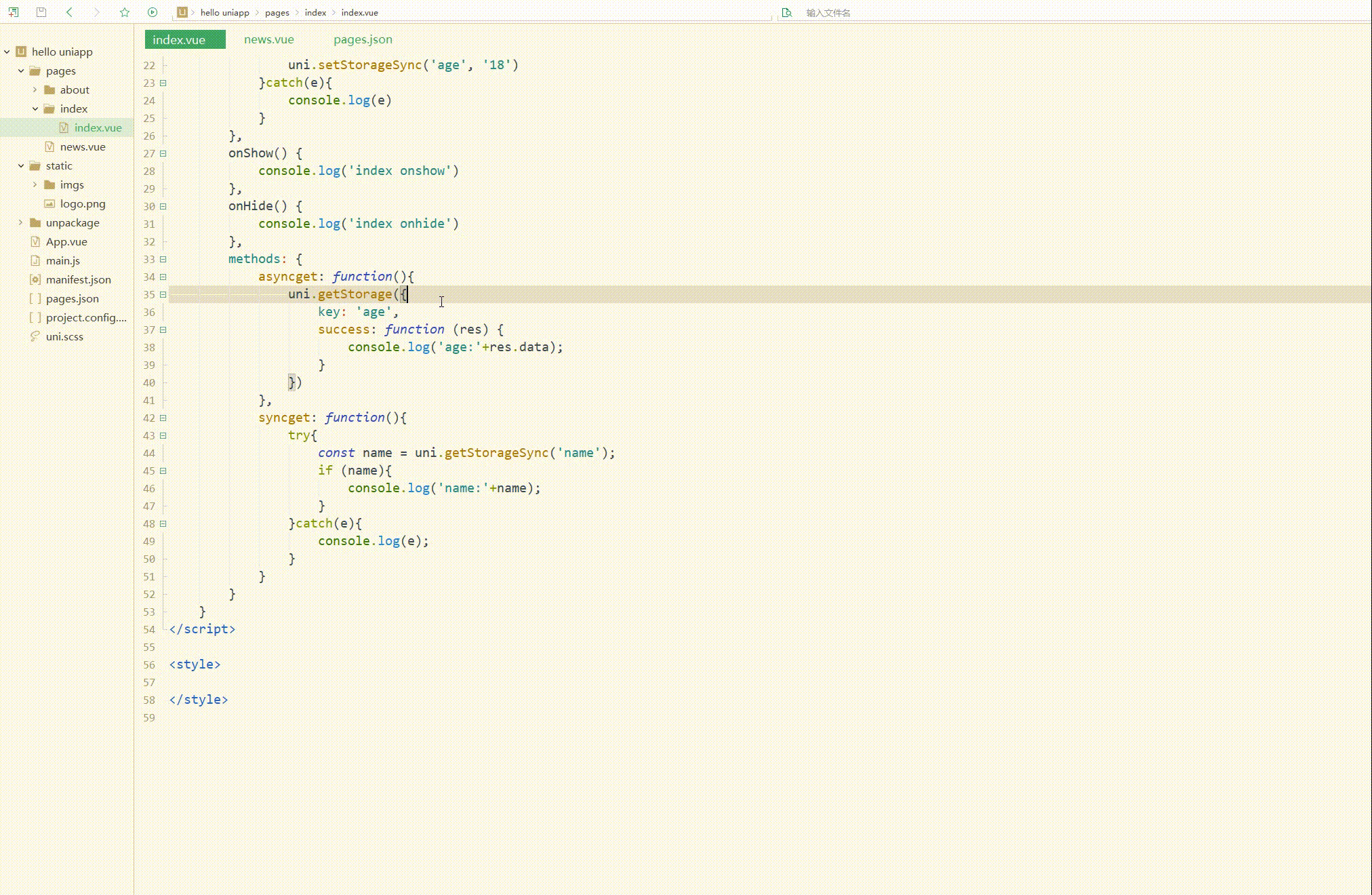
可以获取到之前保存下来的数据。
5.uni.removeStorage(OBJECT)
从本地缓存中异步移除指定 key。
OBJECT 参数及其含义如下:
| 参数名 | 类型 | 必填与否 | 说明 |
|---|---|---|---|
| key | String | 是 | 本地缓存中的指定的 key |
| success | Function | 是 | 接口调用的回调函数 |
| fail | Function | 否 | 接口调用失败的回调函数 |
| complete | Function | 否 | 接口调用结束的回调函数(调用成功、失败都会执行) |
6.uni.removeStorageSync(KEY)
从本地缓存中同步移除指定 key。
参数说明:
| 参数名 | 类型 | 必填与否 | 说明 |
|---|---|---|---|
| key | String | 是 | 本地缓存中的指定的 key |
removeStorage和removeStorageSync的简单使用如下:
<template>
<view>
<button type="primary" @click="asyncremove">异步删除数据</button>
<button type="primary" @click="syncremove">同步删除数据</button>
</view></template><script>
export default {
data() {
return {}
},
onLoad() {
uni.setStorage({
key: 'name',
data: 'Corley',
fail:function(){
console.log('Save failed')
}
});
try{
uni.setStorageSync('age', '18')
}catch(e){
console.log(e)
}
},
onShow() {
console.log('index onshow')
},
onHide() {
console.log('index onhide')
},
methods: {
asyncremove: function(){
uni.removeStorage({
key: 'age',
success: function (res) {
console.log('async remove success');
}
})
},
syncremove: function(){
try{
uni.removeStorageSync('name');
console.log('sync remove success');
}catch(e){
console.log(e);
}
}
}
}</script><style></style>
显示: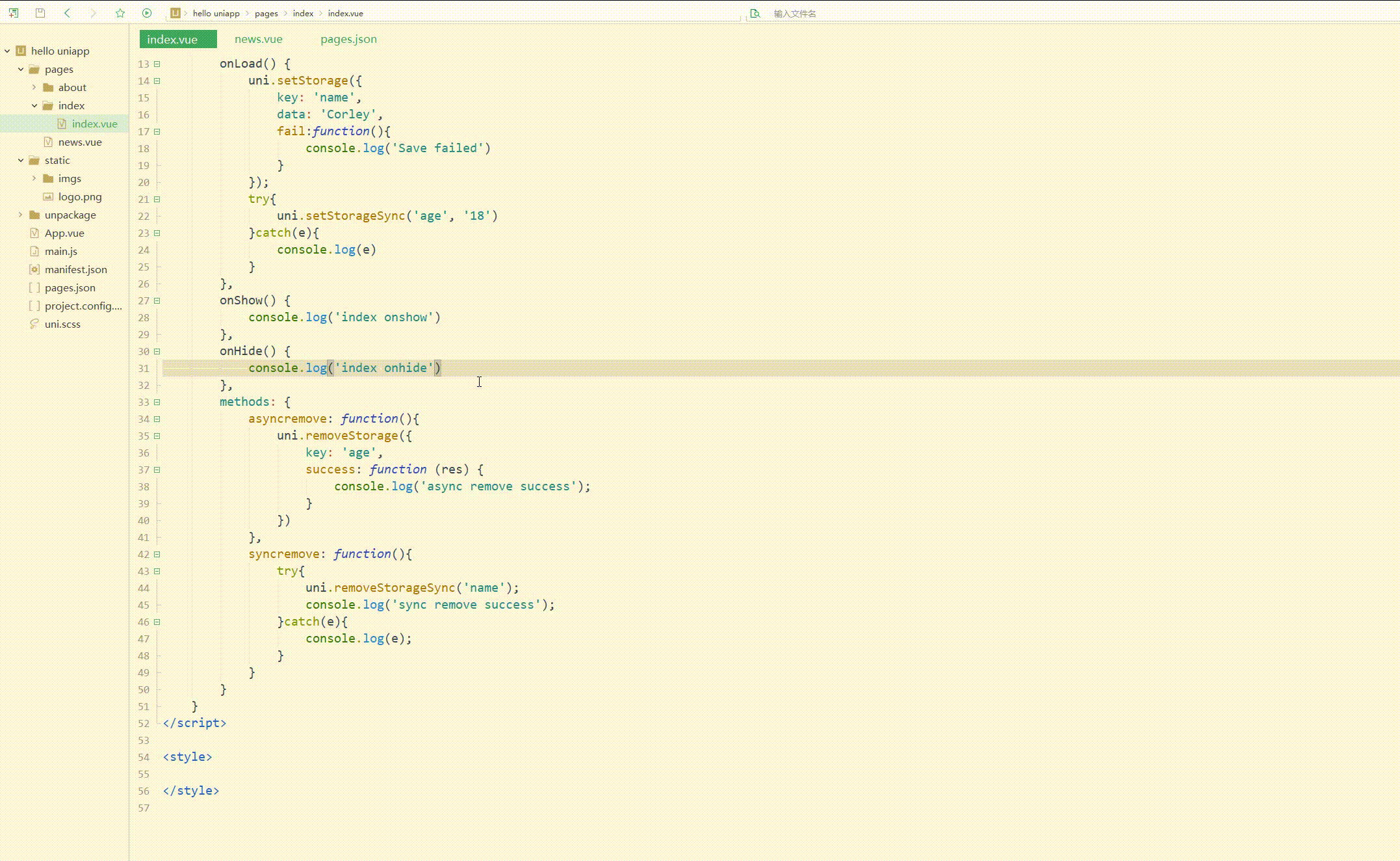
此时可以删除指定的数据。
uni.getStorageInfo(OBJECT)和uni.getStorageInfoSync()用于异步和同步获取当前 storage 的相关信息,uni.clearStorage()和uni.clearStorageSync()用于异步和同步清理本地数据缓存,它们的用法与前3组接口类似。
总结
uni-app提供的的js接口包括标准ECMAScript的js API 和 uni 扩展 API 两部分,每个接口都能实现特定的功能,可以根据具体需要选择使用,来进一步加快开发效率。
Ce qui précède est le contenu détaillé de. pour plus d'informations, suivez d'autres articles connexes sur le site Web de PHP en chinois!
Articles Liés
Voir plus- Interface AutoCloseable de Java
- Conseils d'optimisation ! ! Une recrue front-end accélère l'interface de 60 %
- Petit exemple simple de développement d'interface API basé sur thinkphp6.x
- Comment demander une interface dans Uniapp
- Un mini programme appelle l'interface Baidu Cloud pour implémenter la reconnaissance faciale

